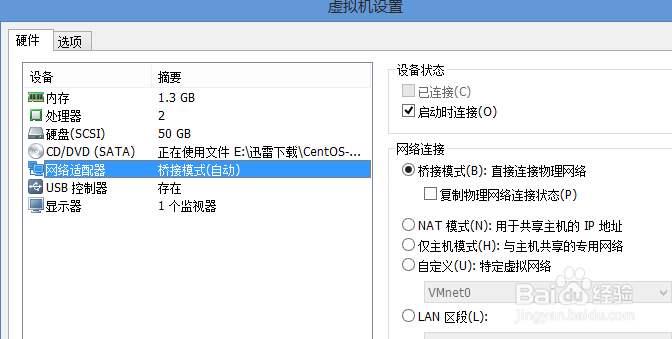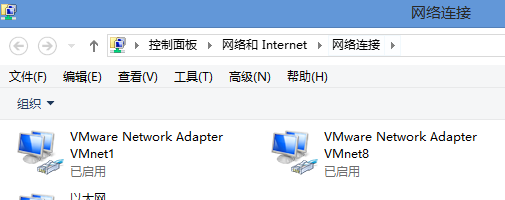1、我们在360商店中搜索Xshell就能下载到,而且使用是免费的,至于安装过程就一直点击下一步就可以了,最终的完成图是这样的。
2、现在打开VMWare,CentOS 7.2,单机编辑虚拟机设置,选择网络适配器,在网络连接中选择桥接模式,或者可以选择仅主机连接也行。
3、这里要说明一下的是,VMnet1是仅主机连接模式,VMnet8是NAT模式,为什么会这样区别在后面的章节中讲到,现在知道就行,不需要了解太多。
4、好的,一切设置完成后,我们开奘疚豫枭始打开虚拟机,开启CentOS,设置IP地址并将网卡进行启动吧!这样我们使用的是vim命令来编辑,我们的Linux的特性之一就是一切皆文件,无论你是硬件还是咻羿绅恐软件,那我们来开始学习如何编辑吧,我们先设置一个临时的IP地址,命令如下:ifconfig ens33 192.168.1.30/24 up,这个网卡我们还是先查看一下,在7版本中,不是eth0了,而是根据硬件来起名的。(提示:操作之前请先登录哦!)
5、之后我们在客户端中打开命令管理器来ping一下,快捷键为Win+r,Win也就是开始键,打开之后在运行窗口中输入cmd,然后ping一下在Linux当中设置的地址。TTL=64就代表着可以登陆了。
6、打开Xshell,输入命令ssh 192.168.1.30,之后会提示你输入用户名和密码,登陆成功的话,会看到提示符。